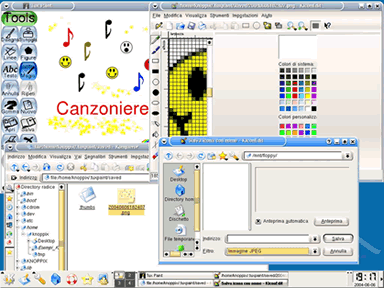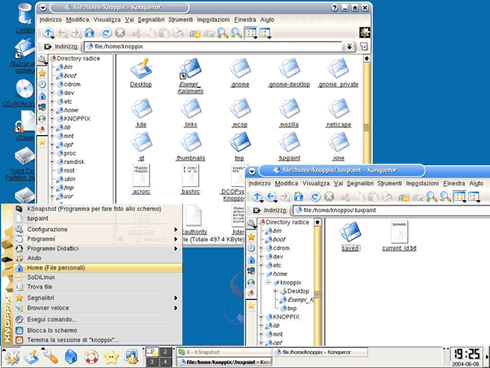
Cambia lo stile grafico in Bianco e Nero
Cambia lo stile grafico in Alto Contrasto
Cambia lo stile grafico in Solo Testo
Hai selezionato lo stile solo testo.
Home > Menu > Scheda del prodotto > Esperienza d'uso
Parole chiave: grafica, disegno, educazione all'immagine
Dopo aver fatto con i ragazzi alcune osservazioni
sui file e sulla loro importanza nel nostro caso comprovata
dalla possibilità di richiamare il nostro “banner”,
viene suggerito di provare a cercare il nostro lavoro,
che ormai si è capito essere diventato un file,
il nostro file.
Si suggerisce di cercare la cartella del programma di
grafica usato (Tux paint, anch’esso un file) che
probabilmente avrà un nome ovvio: Tux, paint, tux
paint o tuxpaint e in cui potremo trovare il nostro file.
L’uso della funzione “trova” per cercare
di capire dove è finito il nostro file non si rivela
essere molto pratico. E’ meglio usare la funzione
di ricerca HOME (file personali) che ci mette in bella
vista la cartella tuxpaint.
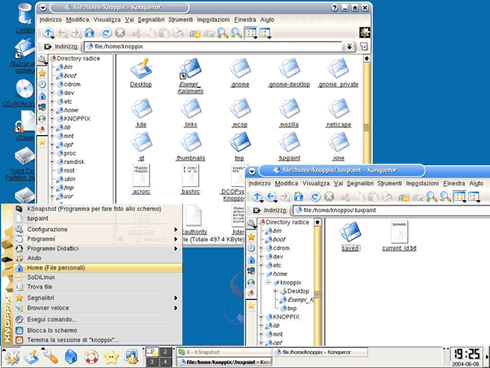
Clicchiamo
sull’icona e apriamo la cartella Tuxpaint che mostra
al suo interno un'altra cartella: Saved. È abbastanza
intuitivo, riclicchiamo e troviamo il nostro lavoro in
formato .png con un nome che lo “data” sino
ai secondi!!!
Che sia il nostro file lo capiamo dalla funzione di anteprima
(attivata indugiando con il puntatore sull’icona).
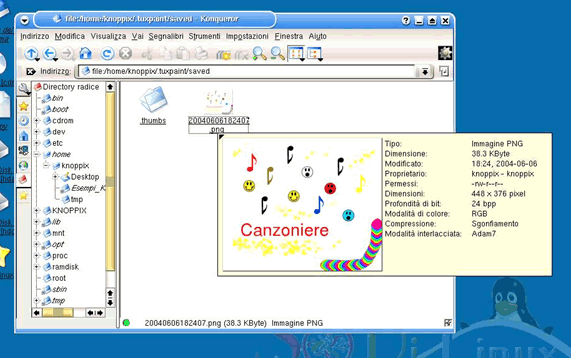
A questo punto, rincuorati, passiamo a trasformare il nostro file in PNG in un formato più usuale come JPG. Per fare ciò clicchiamo con il tasto dx del mouse sull’ icona del nostro file e attiviamo un menù a finestra, da cui possiamo scegliere di aprire il nostro file con un programma che ci permetta la trasformazione. Non ci interessa cosa fa il programma, ci basta che ci permetta di aprire il nostro file e poi di salvarlo con nome in un'altra estensione. Dopo alcuni tentativi decidiamo di usare Kicon edit che, oltre a farci capire cosa sono i pixel, ci permette di soddisfare le nostre aspettative.
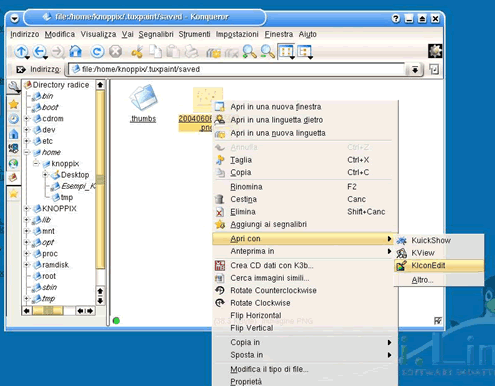
Nell’operazione
di conversione il nome va indicato in “indirizzo”
e la finestra “filtro” ci permette di scegliere
il formato.
Salviamo su floppy (abbiamo usato il floppy per poter
portare il nostro lavoro anche in altri sistemi operativi
e in altri computer, volendo si può salvare anche
su hard-disk, dato che in knoppix è “veramente
facile).